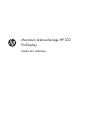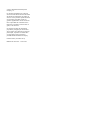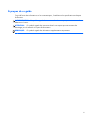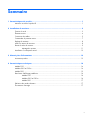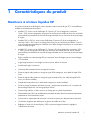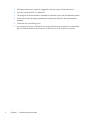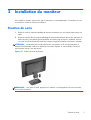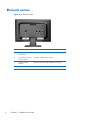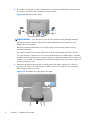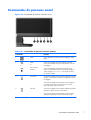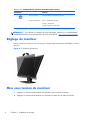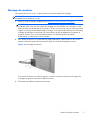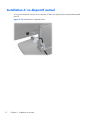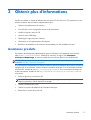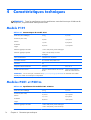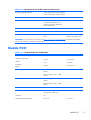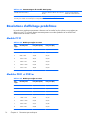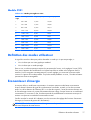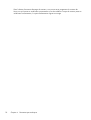Moniteurs àrétroéclairage HP LCD
ProDisplay
Guide de l'utilisateur

© 2012 Hewlett-Packard Development
Company, L.P.
Les garanties applicables aux produits et
services HP sont décrites dans les documents
de garantie accompagnant ces produits et
services. Aucune partie du présent document
ne saurait être interprétée comme une
garantie supplémentaire. HP ne saurait être
tenue responsable des éventuelles erreurs
techniques ou d'édition contenues dans ce
guide, ni des omissions.
Ce document contient des informations
propriétaires protégées par droit d'auteur.
Aucune partie de ce document ne peut être
photocopiée, reproduite ou traduite dans
une autre langue sans l'accord écrit
préalable de Hewlett-Packard Company.
Première édition (novembre 2012)
Référence du document : 711877-051

À propos de ce guide
Ce guide fournit des informations sur les caractéristiques, l'installation et les spécifications techniques
du moniteur.
AVERTISSEMENT ! Ce symbole signale des instructions dont le non-respect pourrait entraîner des
blessures ou la mort.
ATTENTION : Ce symbole signale des instructions dont le non-respect pourrait entraîner des
dommages pour le matériel ou la perte d'informations.
REMARQUE : Ce symbole signale des informations supplémentaires importantes.
iii

iv À propos de ce guide

Sommaire
1 Caractéristiques du produit ............................................................................................... 1
Moniteurs à cristaux liquides HP ................................................................................................ 1
2 Installation du moniteur .................................................................................................... 3
Fixation du socle ...................................................................................................................... 3
Éléments arrière ....................................................................................................................... 4
Connexion des câbles .............................................................................................................. 5
Commandes du panneau avant ................................................................................................. 7
Réglage du moniteur ................................................................................................................ 8
Mise sous tension du moniteur ................................................................................................... 8
Retrait du socle du moniteur ...................................................................................................... 9
Montage du moniteur .............................................................................................. 11
Installation d 'un dispositif antivol ............................................................................................. 12
3 Obtenir plus d'informations ............................................................................................ 13
Assistance produits ................................................................................................................. 13
4 Caractéristiques techniques ............................................................................................. 14
Modèle P191 ........................................................................................................................ 14
Modèles P201 et P201m ........................................................................................................ 14
Modèle P221 ........................................................................................................................ 15
Résolutions d'affichage prédéfinies ........................................................................................... 16
Modèle P191 ......................................................................................................... 16
Modèles P201 et P201m ......................................................................................... 16
Modèle P221 ......................................................................................................... 17
Définition des modes utilisateur ................................................................................................ 17
Économiseur d'énergie ........................................................................................................... 17
v

vi

1 Caractéristiques du produit
Moniteurs à cristaux liquides HP
Les écrans sont dotés d'un affichage à cristaux liquides à matrice active de type TFT. Il existe différents
modèles et caractéristiques de moniteur :
●
Modèle P191, écran à zone d'affichage 18,5 pouces (47 cm) en diagonale, à résolution
1366 × 768, prise en charge plein écran pour les résolutions plus faibles Inclut la mise à l'échelle
personnalisée pour bénéficier d'une taille d'image maximale tout en conservant le format d'image
d'origine
●
Modèles P201 et P201m, écran à zone d'affichage 22 pouces (50,8 cm) en diagonale, à
résolution 1600 × 900, et prise en charge plein écran pour les résolutions plus faibles ; Inclut la
mise à l'échelle personnalisée pour bénéficier d'une taille d'image maximale tout en conservant le
format d'image d'origine
●
Modèle P221, écran à zone d'affichage 21,5 pouces (55 cm) en diagonale, à résolution 1920
× 1080, prise en charge plein écran pour les résolutions plus faibles; Inclut la mise à l'échelle
personnalisée pour bénéficier d'une taille d'image maximale tout en conservant le format d'image
d'origine
●
Écran antireflet avec rétroéclairage LED qui consomme moins d'énergie que aux rétro-éclairages
CCFL standard
●
Angle large favorisant le visionnage en position assise, debout ou de côté
●
Possibilité de régler l'inclinaison
●
Socle amovible permettant divers montages du moniteur
●
Entrée de signal vidéo prenant en charge le signal VGA analogique, avec câble de signal VGA
fourni
●
Entrée de signal vidéo prenant en charge le signal numérique DVI, avec câble de signal DVI-D
fourni (sur certains modèles)
●
Possède des hauts-parleurs et un câble audio intégrés (sur certains modèles)
●
Prend en charge les éléments optionnels suivants : une barre de haut-parleurs HP, un système de
déverrouillage rapide HP, une carte graphique USB HP
●
Fonction Plug and Play si celle-ci est prise en charge par le système d'exploitation
●
Emplacements pour filtres de confidentialité, permettant d'insérer des filtres (achetés séparément)
empêchant la vision latérale de l'écran
●
Fourniture d'un emplacement de sécurité à l'arrière du moniteur pour dispositif antivol optionnel
●
Goulotte de rangement des câbles pour la gestion des câbles et cordons
●
Réglages à l'écran (On-Screen Display, OSD) en plusieurs langues facilitant le réglage et
l'optimisation de l'écran
Moniteurs à cristaux liquides HP
1

●
HP Display Assistant pour ajuster les réglages du moniteur et activer la fonction antivol
●
Protection anticopie HDCP sur l'entrée DVI
●
CD de logiciel et de documentation contenant les pilotes de l'écran et la documentation produit
●
Fonction d'économie d'énergie répondant aux exigences de réduction de la consommation
électrique
●
Conformité à la norme Energy Star
®
●
Les consignes de sécurité, certifications et avis de conformité pour ces produits sont disponibles
dans le Guide de référence des moniteurs LCD HP fourni sur le CD livré avec le moniteur
2 Chapitre 1 Caractéristiques du produit

2 Installation du moniteur
Pour installer le moniteur, assurez-vous que ni l'ordinateur, ni ses périphériques, ni le moniteur ne sont
sous tension et suivez les instructions ci-dessous.
Fixation du socle
1. Retirez le socle du carton d’emballage du moniteur et placez-le sur une surface plane comme une
table.
2. Retirez le moniteur de son carton d’emballage en le tenant fermement à deux mains, placez-le au-
dessus du socle, puis faites-le glisser fermement vers le bas jusqu’à ce qu’il s'enclenche. Assurez-
vous que le socle est fermement enclenché et ajustez l'angle d'inclinaison à la position souhaitée.
ATTENTION : Ne touchez pas la surface de l'écran. Une pression sur la vitre peut entraîner un
manque d'uniformité des couleurs ou désorienter les cristaux liquides. Si cela se produit, l'écran ne
pourra jamais revenir à son état normal.
Figure 2-1 Fixation du socle du moniteur
REMARQUE : Pour retirer le socle, appuyez vers l'intérieur sur la languette qui se trouve au centre
sous le socle et retirez-le.
Fixation du socle
3

Éléments arrière
Figure 2-2 Éléments arrière
Élément Fonction
1 Connecteur du cordon
d'alimentation
Permet de raccorder le cordon d'alimentation au moniteur.
2 Un connecteur audio (sur
certains modèles),
Connecte le câble audio au moniteur.
3DVI-D (sur certains
modèles )
Permet de connecter le câble vidéo DVI-D au moniteur.
4 VGA Permet de connecter le câble vidéo VGA au moniteur.
4 Chapitre 2 Installation du moniteur

Connexion des câbles
1. Placez le moniteur près de l'ordinateur, dans un endroit pratique et bien ventilé.
2. Retirez le clip de gestion des câbles du socle en écartant ses deux extrémités (1), puis en le
retirant du socle (2).
Figure 2-3 Retrait du clip de gestion des câbles
3. Connectez un câble signal VGA ou DVI-D (sur certains modèles).
REMARQUE : Le moniteur peut prendre en charge une entrée analogique ou numérique (sur
certains modèles). Le mode vidéo est déterminé par le câble vidéo utilisé. Le moniteur détecte
automatiquement les entrées qui reçoivent des signaux vidéo valides. Vous pouvez sélectionner les
entrées en appuyant sur le bouton +/source sur le panneau avant, ou au moyen de la commande
OSD (On-Screen Display) en appuyant sur le bouton Menu.
●
Pour un fonctionnement en mode analogique, utilisez le câble VGA fourni avec le moniteur.
Connectez une extrémité du câble VGA au connecteur VGA situé à l'arrière du moniteur et
l'autre extrémité au connecteur VGA de l'ordinateur.
●
Pour le fonctionnement en mode numérique DVI, utilisez le câble DVI-D fourni avec le
moniteur. Connectez une extrémité du câble DVI-D au connecteur DVI situé à l'arrière du
moniteur et l 'autre extrémité au connecteur DVI de l 'ordinateur.
4. Connectez une extrémité du câble audio fourni au connecteur audio de l'écran (pour certains
modèles) et connectez l’autre extrémité du câble à un connecteur de sortie audio à l'arrière de
l’ordinateur.
Connexion des câbles
5

5. Raccordez une extrémité du cordon d'alimentation au connecteur d'alimentation situé à l'arrière
de l'écran, et raccordez l'autre extrémité à une prise murale.
Figure 2-4 Branchement des câbles
AVERTISSEMENT ! Pour diminuer le risque de choc électrique ou de dommages matériels :
Ne neutralisez pas la connexion de terre du cordon d'alimentation. La prise de terre est un
élément de sécurité essentiel.
Branchez le cordon d'alimentation sur une prise secteur mise à la masse (reliée à la terre),
accessible facilement.
Pour mettre le matériel hors tension, débranchez le cordon d'alimentation de la prise secteur.
Pour votre sécurité, ne posez rien sur les cordons d'alimentation ou les câbles signaux. Disposez
les câbles de sorte que personne ne risque de marcher ou de trébucher dessus. Ne tirez pas sur le
cordon ou sur un câble. Pour débrancher le cordon d'alimentation de la prise secteur, saisissez la
fiche puis tirez-la vers vous.
6. Maintenez les câbles en place grâce au clip de gestion des câbles. Appuyez sur le clip à la
verticale sur le socle en vous assurant que les pattes situées sur les côtés du clip s'enclenchent
dans les fentes situées sur le socle.
Figure 2-5 Installation du clip de gestion des câbles
6 Chapitre 2 Installation du moniteur

Commandes du panneau avant
Figure 2-6 Commandes du panneau avant de l'écran
Tableau 2-1 Commandes du panneau avant du moniteur
Commande Fonction
1
Menu Ouvre, sélectionne ou quitte le menu de réglage à l'écran
(OSD).
2
ou
Moins
ou
Moins/volume
(P201m)
Si le menu de réglage à l'écran est affiché, permet de
revenir en arrière dans les options et de diminuer le niveau
des réglages.
Si le menu d'affichage n'apparaît pas, appuyez sur le
bouton correspondant pour activer la barre de réglage du
volume. Appuyez sur « + » ou « - » pour régler le volume
(sur certains modèles).
3
Plus/Source Si le menu de réglage à l'écran (OSD) est affiché, permet de
naviguer en avant dans les options et d'augmenter le niveau
des réglages.
Si le menu de réglage à l'écran (OSD) est inactif, appuyez
sur ce bouton pour activer le bouton source qui choisit
l'entrée du signal vidéo (VGA ou DVI).
4
OK/auto Si le menu de réglage à l'écran (OSD) est affiché, permet de
sélectionner l'option de menu en surbrillance.
Si le menu de réglage à l'écran (OSD) est inactif, active le
réglage automatique qui optimise la qualité de l'image.
Commandes du panneau avant
7

Tableau 2-1 Commandes du panneau avant du moniteur (suite)
Commande Fonction
5
Mise sous tension Permet d'allumer et d'éteindre le moniteur.
6 Voyant d'alimentation Blanc = alimentation normale.
Orange = mode veille.
Orange clignotant = mode veille.
REMARQUE : Pour afficher le simulateur du menu d'affichage, rendez-vous sur la Bibliothèque
multimédia traitant du Service de réparation pour les clients de HP :
http://www.hp.com/go/sml.
Réglage du moniteur
Inclinez l'écran vers l'avant ou vers l'arrière pour l'installer dans une position confortable, au niveau
des yeux.
Figure 2-7 Inclinaison du moniteur
Mise sous tension du moniteur
1. Appuyez sur le bouton d'alimentation de l'ordinateur pour le mettre en marche.
2. Appuyez sur le bouton d'alimentation sur l'avant du moniteur pour le mettre en marche.
8 Chapitre 2 Installation du moniteur

ATTENTION : Des dommages de type « image gravée » peuvent se produire sur les moniteurs qui
affichent la même image statique pendant une période prolongée.* Pour éviter ce type de dommages,
vous devez toujours activer l'économiseur d'écran ou éteindre le moniteur lorsque vous ne vous en
servez pas pendant longtemps. La rémanence d'image à l'écran peut apparaître sur tous les écrans à
cristaux liquides. Les écrans avec dommages de type « image gravée » ne sont pas couverts par la
garantie HP.
* Une période prolongée correspondant à 12 heures consécutives de non utilisation.
REMARQUE : Si le bouton de mise sous tension ne répond pas, peut-être la fonction de verrouillage
du bouton de mise sous tension est-elle activée. Pour désactiver cette fonction, maintenez enfoncé le
bouton d'alimentation de l'écran pendant 10 secondes.
REMARQUE : Vous pouvez désactiver le témoin d'alimentation dans le menu de réglage à l'écran
(OSD). Appuyez sur le bouton Menu du panneau avant de l'écran, puis sélectionnez Management >
Bezel Power LED > Off (Gestion > Voyant lumineux du panneau avant > Éteint).
Lorsque le moniteur est sous tension, un message d'État du moniteur s'affiche pendant cinq secondes.
Le message indique à quelle entrée (DVI ou VGA) correspond le signal actif actuel, l'état du réglage de
la mise en source du commutateur automatique (marche ou arrêt ; le réglage d'usine par défaut est
activé), le signal source par défaut (le réglage usine par défaut est VGA), la résolution d'affichage de
préréglage actuel et la résolution d'affichage recommandée prédéfinie .
Le moniteur recherche automatiquement une entrée active dans les entrées de signal et utilise cette
entrée pour l'affichage. Si deux entrées ou davantage sont actives, le moniteur affiche la source
d'entrée par défaut. Si la source par défaut n'est pas l'une des entrées actives, le moniteur affiche alors
l'entrée ayant la priorité la plus élevée dans l'ordre suivant : DVI puis VGA. Vous pouvez modifier la
source par défaut dans l'affichage OSD en appuyant sur le bouton Menu du panneau avant et en
sélectionnant Source Control > Default Source (Contrôle de la source > Source par défaut).
Retrait du socle du moniteur
Le moniteur peut être désolidarisé de son socle en vue de le fixer au mur, sur un bras pivotant ou un
autre dispositif de fixation.
ATTENTION : Avant de commencer à démonter le moniteur, assurez-vous que celui-ci est éteint et
que les câbles d'alimentation et signaux sont tous débranchés.
1. Débranchez et retirez le câble signal et le cordon d'alimentation du moniteur.
2. Placez le moniteur face vers le bas sur une surface plane recouverte d'un tissu sec et doux.
Retrait du socle du moniteur
9

3. Retirez les quatre vis (1) qui fixent le socle au moniteur, puis détachez le socle (2) du moniteur.
Figure 2-8 Retrait des vis qui fixent le socle au moniteur
10 Chapitre 2 Installation du moniteur

Montage du moniteur
L'écran peut être fixé sur un mur, un bras pivotant ou tout autre dispositif de montage.
REMARQUE : Cet appareil est conçu pour prendre en charge un support de montage mural
compatible avec la norme UL ou CSA.
1. Retirez le socle du moniteur. Reportez-vous à Retrait du socle du moniteur à la page 9.
ATTENTION : Le moniteur est compatible avec les trous de montage de 100 mm de la norme
industrielle VESA. Pour fixer une solution de montage d'un autre fabricant sur le moniteur, il faut
quatre vis de 4 mm de diamètre, d'un pas de 0,7 et de 10 mm de long. Ne pas utiliser de vis plus
longues car elles pourraient endommager le moniteur. Il est important de vérifier que la solution de
montage du fabriquant est conforme à la norme VESA et qu’elle est adaptée pour supporter le
poids du moniteur. Pour un fonctionnement optimal, il est essentiel d'utiliser les câbles
d'alimentation et vidéo fournis avec le moniteur.
2. Pour monter le moniteur sur un bras articulé (vendu séparément), insérez quatre vis de 10 mm
dans les orifices du support du bras articulé et dans les orifices de montage du moniteur.
Figure 2-9 Montage du moniteur
Pour monter le moniteur sur d'autres supports, suivez les instructions incluses avec le support de
montage pour garantir une fixation solide du moniteur.
3. Reconnectez les câbles au panneau du moniteur.
Retrait du socle du moniteur
11

Installation d 'un dispositif antivol
Vous pouvez attacher le moniteur sur un objet fixe à l'aide d'un dispositif antivol optionnel disponible
chez HP.
Figure 2-10 Installation d'un dispositif antivol
12 Chapitre 2 Installation du moniteur

3 Obtenir plus d'informations
Veuillez vous référer au Guide de référence des moniteurs LCD HP inclus sur le CD, présent avec votre
moniteur et obtenir des informations supplémentaires pour :
●
Optimiser les performances du moniteur
●
Vous informer sur les consignes de sécurité et de maintenance
●
Installer le logiciel à partir du CD
●
Utiliser le menu d'affichage
●
Télécharger le logiciel à partir d'Internet
●
Informations sur les réglementations de l'agence
●
Résolution des problèmes et les solutions recommandées pour des problèmes courants
Assistance produits
Pour obtenir des informations supplémentaires quant à l'utilisation et au réglage de votre moniteur,
allez sur
http://www.hp.com/support. Sélectionnez votre pays ou région, puis Assistance
technique et dépannage, et entrez le modèle de votre moniteur dans la zone de Recherche.
REMARQUE : Le manuel d'utilisation du moniteur, le manuel de référence et les pilotes sont
disponibles sur
http://www.hp.com/support.
Si les informations contenues dans ce manuel ou dans le Manuel de référence des moniteurs LCD HP ne
répondent pas à vos questions, veuillez contacter l'assistance technique. Pour une assistance technique
aux États-Unis, accédez au site
http://www.hp.com/go/contactHP. Pour une assistance technique au
niveau international, accédez au site
http://welcome.hp.com/country/us/en/wwcontact_us.html. Ici
vous pouvez :
●
Parler en ligne avec un technicien HP
REMARQUE : Si la discussion d'assistance technique en ligne n'est pas disponible dans une
langue en particulier, elle est disponible en anglais.
●
Obtenir l'assistance par e-mail
●
Obtenir les numéros de téléphone de l'assistance technique
●
Rechercher un centre de services HP
Assistance produits
13

4 Caractéristiques techniques
REMARQUE : Toutes les spécifications sont les spécifications nominales fournies par le fabricant du
composant ; les performances réelles peuvent varier.
Modèle P191
Tableau 4-1 Caractéristiques du modèle P191
Poids maxi (sans emballage) 3,2 kg 7,1 livres
Dimensions (avec socle)
Hauteur
Profondeur
Largeur
34,0 cm
14,3 cm
44,93 cm
13,4 pouces
5,63 pouces
17,69 pouces
Résolution graphique maximale 1 366 x 768 (60 Hz), entrée analogique
Résolution graphique optimale 1366 x 768 (à 60 Hz) sur entrée
analogique
Source d'alimentation 100-240 V CA, 50/60 Hz
Connecteurs d'entrée Un connecteur VGA, câble inclus
Inclinaison 30°
Température de fonctionnement 0 à 35 °C 32° à 95° F
Altitude de fonctionnement Jusqu'à 5 000 m au-dessus du niveau de
la mer
Jusqu'à 16 404 pieds au-
dessus du niveau de la mer
REMARQUE : Pour en savoir plus, consultez le site
http://www.hp.com/go/productbulletin et recherchez votre modèle
d'écran pour accéder aux QuickSpecs correspondants.
Modèles P201 et P201m
Tableau 4-2 Spécifications des modèles P201 et P201m
Poids maxi (sans emballage) 3,5 kg 7,7 livres
Dimensions (avec socle)
Hauteur
Profondeur
Largeur
35,92 cm
15,11 cm
48,20 cm
14,14 pouces
5,95 pouces
18,98 pouces
Résolution graphique maximale 1 600 x 900 (60 Hz), entrée analogique
1 600 × 900 (60 Hz), entrée numérique
14 Chapitre 4 Caractéristiques techniques
La page est en cours de chargement...
La page est en cours de chargement...
La page est en cours de chargement...
La page est en cours de chargement...
-
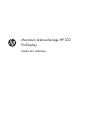 1
1
-
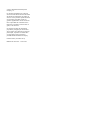 2
2
-
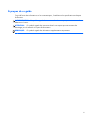 3
3
-
 4
4
-
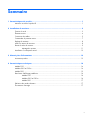 5
5
-
 6
6
-
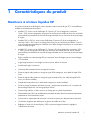 7
7
-
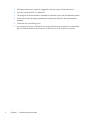 8
8
-
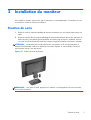 9
9
-
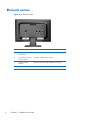 10
10
-
 11
11
-
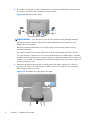 12
12
-
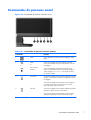 13
13
-
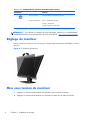 14
14
-
 15
15
-
 16
16
-
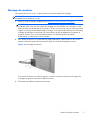 17
17
-
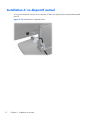 18
18
-
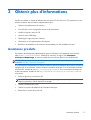 19
19
-
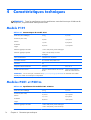 20
20
-
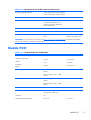 21
21
-
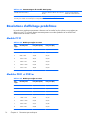 22
22
-
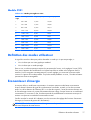 23
23
-
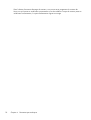 24
24
HP ProDisplay P201m 20-inch LED Backlit Monitor Mode d'emploi
- Taper
- Mode d'emploi
Documents connexes
-
HP ProDisplay P19A 19-inch LED Backlit Monitor Mode d'emploi
-
HP ProDisplay P17A 17-inch 5:4 LED Backlit Monitor Mode d'emploi
-
HP EliteDisplay E271i 27-inch IPS LED Backlit Monitor Mode d'emploi
-
HP Z Display Z22i 21.5-inch IPS LED Backlit Monitor Mode d'emploi
-
HP Z Display Z30i 30-inch IPS LED Backlit Monitor Mode d'emploi
-
HP ProDisplay P202va 19.53-inch Monitor Mode d'emploi
-
HP ProDisplay P222va 21.5-inch Monitor Mode d'emploi
-
HP EliteDisplay E221c 21.5-inch Webcam LED Backlit Monitor Mode d'emploi
-
HP ProDisplay P222c 21.5-inch Video Conferencing Monitor Mode d'emploi
-
HP Value 23-inch Displays Mode d'emploi